الإعلانات
هناك العديد من الأسباب التي قد تجعلك ترغب في تلفاز بشاشة مسطحة ما هو التلفزيون الذكي؟ 6 من الأفضل في السوق اليوممعظم أجهزة التلفاز التي تنظر إليها الآن ستكون تلفزيونات ذكية ، ولكن ما هو التلفزيون الذكي وما هي الأفضل في السوق الآن؟ اقرأ أكثر يعرض محتوى الفيديو تلقائيًا. ربما لديك مكتب منزلي ، أو تقوم بإعداد شاشة كبيرة في العمل. مهما كان السبب ، فإن حل Linux هذا هو أفضل خيار لك وأكثرها بأسعار معقولة.
لن يكون من المدهش إذا استطعت فقط المشي إلى مكتبك في المنزل أو غرفة النوم الجامعية ، قم بتشغيل تحكم في جهاز الكمبيوتر المتصل بشاشة عرض كبيرة ، وابدأ في تشغيل نشرات الأخبار المفضلة لديك تلقائيا؟ من خلال الجلوس على الكرسي المفضل لديك ، يمكنك الاستمتاع بأول قهوة في اليوم ، والاسترخاء ، واستيعاب إصلاح الأخبار.
لا يهم إذا كنت تريد أن يكون لديك نظام التشغيل التلقائي الأخبار والموسيقى والأفلام أو أي شيء آخر. ما ستقوم بإعداده في هذه المقالة هو محطة عمل Linux بسيطة (على الرغم من أن Windows سيعمل غرامة) ، وتكوين Miro الذي يستورد خلاصات RSS تلقائيًا للفيديو الآلي برمجة.
صوت معقد؟ ليست كذلك.
الحصول على كل شيء معًا
سيكون إعداد هذا النظام سريعًا وسهلاً ، ولكنك ستحتاج إلى الأجهزة والبرامج المناسبة. جميع البرامج مجانية ، ولكن الأجهزة التي تختار استخدامها أمر متروك لك.
إليك ما ستحتاج إليه
- سوف تفعل أي جهاز كمبيوتر. الأحدث كان أفضل ، ولكن حتى الأنظمة القديمة يمكنها تشغيل نظام تشغيل Linux!
- اختر توزيعة Linux. اتبع دليلي لماذا الترقية من Windows XP إلى Linux أسهل مما تعتقدطريقة مثالية لتجربة Linux إذا كنت جديدًا تمامًا عليه وغير راغب في الاستثمار في أجهزة جديدة ، هي اختباره باستخدام بعض أجهزة الكمبيوتر. ولكن ما مدى سهولة ذلك؟ اقرأ أكثر لاختيار ما يناسبك وكيفية إعداده.
- سوف تثبيت ميرو Miro: تطبيق الكل في واحد لإدارة جميع الوسائط الخاصة بك [عبر منصة]لدينا الكثير من الوسائط التي نحتاج إلى متابعتها قبل أن ننسى أننا نمتلكها. نحن أيضًا في حاجة مستمرة إلى وسائط جديدة وجديدة. من الناحية المثالية ، سيكون الأمر رائعًا ... اقرأ أكثر من داخل Linux (سأوضح لك كيف أدناه)
- قائمة بخلاصات YouTube التي تريد تحميلها في Miro
- قائمة بعناوين URL للمواقع التي تحتوي على مقاطع فيديو يتم تحديثها بشكل متكرر (مثل مواقع الفيديو الإخبارية)
بمجرد الانتهاء من هذا المربع ، نكون مستعدين للبدء. إذا اتبعت دليلي السابق ، فيجب عليك الآن تسجيل الدخول إلى كمبيوتر Linux. في حالتي ، أستخدم جهاز Chromebook غير مكلف يعمل بنظام Ubuntu (الذي قمت بإعداده باستخدام دليل دان كيفية تثبيت Linux على جهاز Chromebookهل تحتاج سكايب على جهاز Chromebook؟ هل تفتقد عدم الوصول إلى الألعاب من خلال Steam؟ هل أنت متلهف لاستخدام VLC Media Player؟ ثم ابدأ في استخدام Linux على جهاز Chromebook. اقرأ أكثر ).
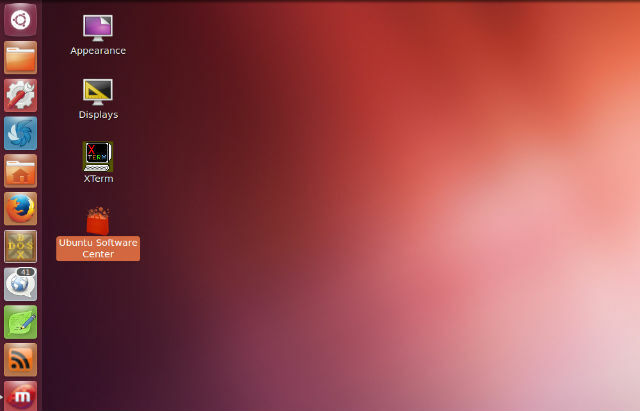
أستخدم Linux في هذه المقالة ، لأنني حينها لا أحتاج إلى استخدام أحد أجهزة الكمبيوتر التي تعمل بنظام Windows لعرض محتوى الفيديو على شاشة الشاشة المسطحة التي سأمتلكها على جدار مكتبي. بدلاً من ذلك ، يمكنني أخذ جهاز كمبيوتر قديم من الطابق السفلي أو جهاز Chromebook رخيص هل تحتاج إلى كمبيوتر محمول رخيص؟ إليك أفضل 5 أجهزة Chromebook في تخفيضات Amazon-to-Schoolأصبح الفصل الدراسي الجديد موجودًا تقريبًا ، ومعه طوفان من أجهزة Chromebook بسعر منخفض للغاية ، مقدمة من Amazon. وهنا بعض من أفضل. اقرأ أكثر ، وتحميل Peppermint OS ، وأنا على ما يرام.
إعداد Miro للتدفق تلقائيًا
لقد غطينا تطبيق دفق الوسائط المسمى Miro في الماضي هنا في MakeUseOf ، كلاهما كمدير إعلامي Miro: تطبيق الكل في واحد لإدارة جميع الوسائط الخاصة بك [عبر منصة]لدينا الكثير من الوسائط التي نحتاج إلى متابعتها قبل أن ننسى أننا نمتلكها. نحن أيضًا في حاجة مستمرة إلى وسائط جديدة وجديدة. من الناحية المثالية ، سيكون الأمر رائعًا ... اقرأ أكثر وكطريقة إدارة ملفات بودكاست الخاصة بك أفضل 6 مديرين بودكاست لجهاز الكمبيوتر الذي يعمل بنظام Windowsما هي أفضل طريقة للاستماع إلى ملفات بودكاست على جهاز كمبيوتر يعمل بنظام Windows؟ اختر واحدًا من مديري البودكاست هذا لوضعهم في قائمة الانتظار والبدء. اقرأ أكثر . جمال استخدام ميرو كسائق لشاشة عرض التلفزيون بسبب مرونته وقدرته على ذلك أتمتة المحتوى الذي يتم تحديثه بانتظام بجهد قليل جدًا من جانبك (لا شيء ، في الواقع ، بمجرد تعيين كل شيء فوق!)
إذا كنت تقوم بإعداد هذا النظام على توزيعة Windows أو Mac أو توزيعة غير Ubuntu Linux ، فلا تتردد في تنزيله مباشرة من موقع ميرو. إذا كنت تقوم بتشغيل Ubuntu ، يمكنك فقط فتح مركز برمجيات أوبونتووابحث عن "Miro" وقم بتثبيته.
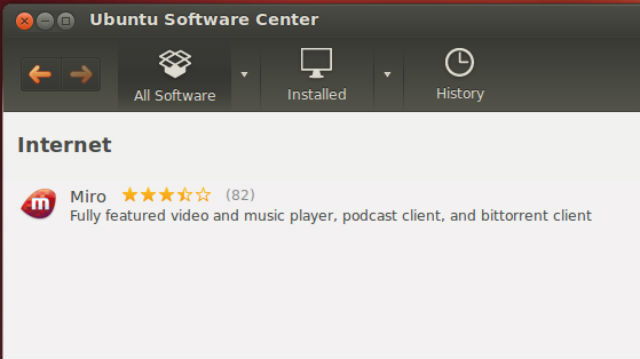
تأكد من قيامك بتثبيت خيار تشغيل Miro عند بدء التشغيل عند تثبيته. سيسمح لك هذا بترك جهاز الكمبيوتر المخصص لدفق الفيديو الخاص بك متصلاً بشاشة عرض الحائط الخاصة بك ، وقم فقط بتشغيله لتشغيل Miro تلقائيًا دون أي جهد من جانبك.
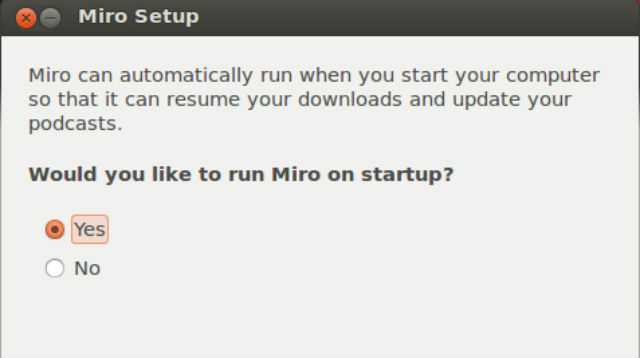
بمجرد تثبيت Miro على نظامك ، انتقل إلى ملف > التفضيلات، وانقر على جنرال لواء التبويب.
السمتان اللتان تريد تمكينهما هنا هما "تشغيل Miro تلقائيًا عند تسجيل الدخول"(الذي يجب تمكينه بالفعل) و"عند بدء تشغيل Miro ، تذكر الشاشة التي كنت عليها عندما تركت آخر مرة“.
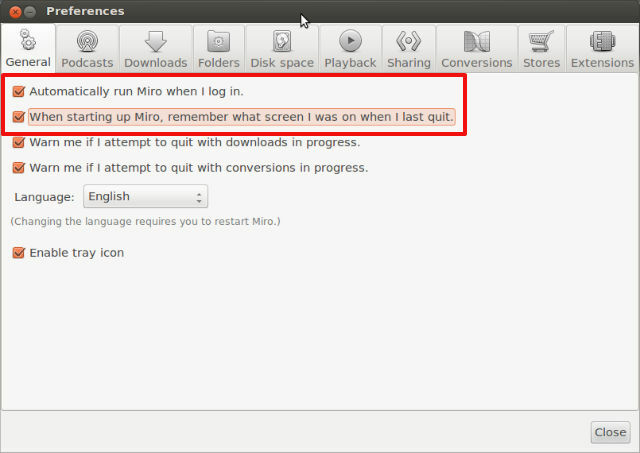
ستصبح أهمية هذا الإعداد الثاني أكثر وضوحًا عندما نبدأ في إعداد محتوى الفيديو الفعلي من مواقع الويب والبودكاست المفضلة لديك ، قليلاً في هذا المقال.
بعد ذلك ، لا يزال في التفضيلات ، انقر على المدونة الصوتية التبويب. هنا ، تريد تمكين كل من "اعرض مقاطع الفيديو من ملفات البودكاست في قسم مقاطع الفيديووتعيين "تحقق من وجود محتوى جديدالتردد الذي تفضله. هذا هو عدد المرات التي يخرج فيها ميرو لاستطلاع مواقع الويب المفضلة لديك وملفات البودكاست لتنزيل مقاطع الفيديو الجديدة.
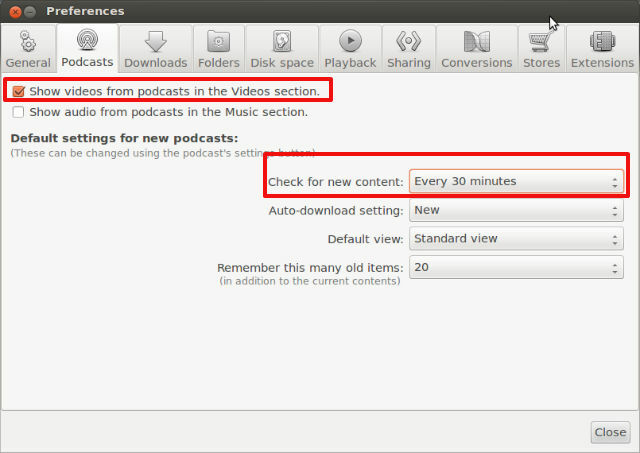
ستحتاج إلى تحديد وقت التحديث هذا بناءً على معدل تكرار تحديث مواقع الويب المصدر وخلاصات ملفات بودكاست الفيديو. قد يتم تحديث بعض المواقع مرتين فقط في اليوم ، بينما يتم تحديث المواقع الأخرى كل 15 دقيقة - لذا اضبطها حسب مطلوب للتأكد من حصولك على أحدث محتوى من مصادر الفيديو التي ستقوم بإعدادها أدناه.
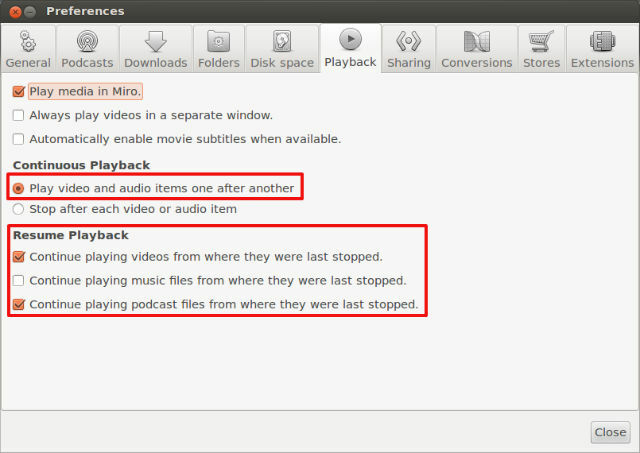
الآن بعد أن انتهيت من إعداد Miro ، حان الوقت لبدء تحميل المصادر للحصول على عروضك المفضلة وملفات البودكاست التي يتم بثها على شاشة الحائط المسطحة!
جمع المصادر لشاشة Miro الخاصة بك
يجب تحديد المصادر التي تختارها لعرض محتوى الفيديو على تلفزيون بشاشة مسطحة حقًا حسب موضوع المحتوى الذي تريد عرضه. على سبيل المثال ، في حالتي ، أريد أن يعرض تلفزيوني المثبت على الحائط آخر أخبار اليوم.
حتى تتمكن من تصفح الويب بحثًا عن مواقع الويب التي تغطي الموضوع الذي تبحث عنه. كنت أرغب في الحصول على أخبار التكنولوجيا ، لذلك ذهبت إلى CNET لقسم بودكاست الفيديو الخاص بهم ووجدته. ضع في اعتبارك أن ما تبحث عنه هو بودكاست الفيديو 5 بودكاست التكنولوجيا الأساسية التي يجب أن يستمع إليها المهوسونإذا كنت تقرأ هذا ، أراهن أن هناك فرصة جيدة لأنك تحب أجهزة الكمبيوتر أو الإنترنت أو التكنولوجيا بشكل عام. قبل بضعة أسابيع ، عرضت ديف 10 مواقع ويب يجب على جميع المهوسين وضع إشارة مرجعية عليها. هذه... اقرأ أكثر يغذي.
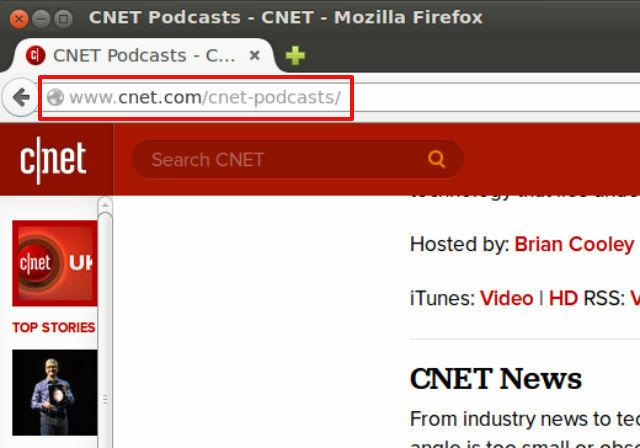
تحتوي معظم المواقع على صفحة ملفات بودكاست حيث يمكنك العثور على نوع معين من المحتوى أو المنطقة الموضعية التي تريد متابعتها. يمكنك النقر على موجز "الفيديو" والحصول على رابط لملف XML.
ثم ، اذهب إلى ميرو ، انقر فوق ملف وثم إضافة بودكاست.
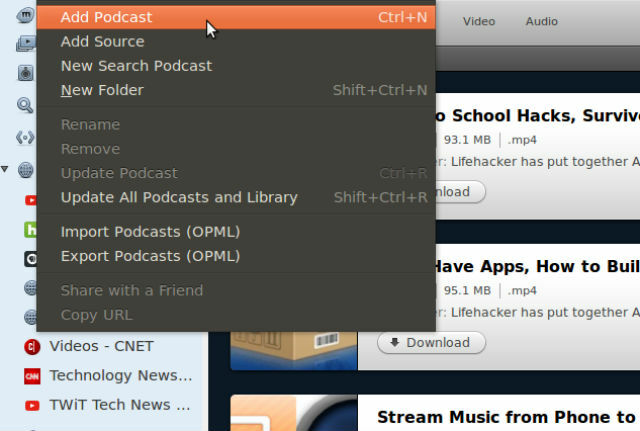
أخيرًا ، الصق رابط خلاصة الفيديو في حقل عنوان URL للبودكاست. انقر إنشاء بودكاست.
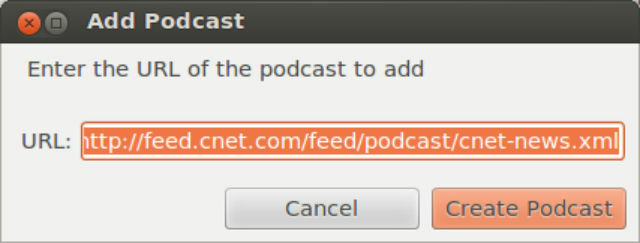
استمر في البحث عبر الإنترنت عن المزيد من ملفات بودكاست الفيديو واستمر في تحميل هذه الروابط. كلما زاد عدد الروابط التي يمكنك العثور عليها ، كلما تم إدخال المحتوى الذي يتم تحديثه بشكل أكثر انتظامًا في شاشة التليفزيون الآلية - يمكنك ذلك يحتمل أن تكوّن محتوى فيديو ليوم كامل لمشاهدته يوميًا ، وكل ذلك يتم سحبه من الإنترنت المختلفة مصادر.
إعداد شاشة التلفزيون
الآن بعد أن أضفت جميع ملفات بودكاست المفضلة لديك باستخدام الإجراء أعلاه ، ستلاحظ كل ذلك يتم تحديث مقاطع الفيديو الخاصة بك تلقائيًا برقم صغير على الجانب الأيمن منها في ملفات بودكاست منطقة. سيتم أيضًا عرض هذه تلقائيًا في منطقة مقاطع الفيديو ، حيث يتم عرض عدد صغير - وهذا يوضح عدد الأشخاص الجاهزين للمشاهدة.
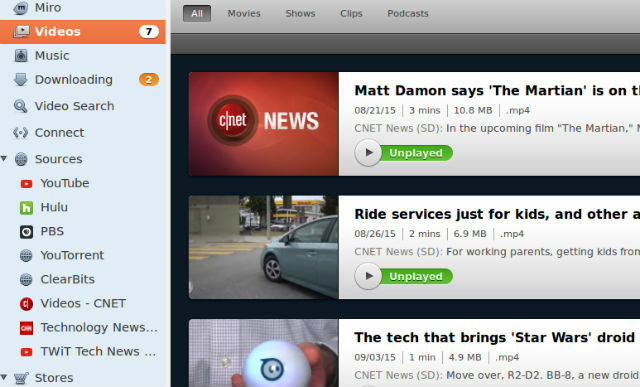
في المرة الأولى التي تقوم فيها بتشغيل النظام المتصل بشاشة العرض التلفزيونية ، ستحتاج إلى الانتقال إلى منطقة مقاطع الفيديو وتشغيل الفيديو الأول. ومع ذلك ، نظرًا لأنك قمت بإعداد النظام للتشغيل دائمًا لـ Miro عند البدء ، وللانتقال دائمًا إلى المكان الذي تركته آخر مرة ، فسيعود النظام تلقائيًا إلى هنا عند التمهيد لاحقًا.
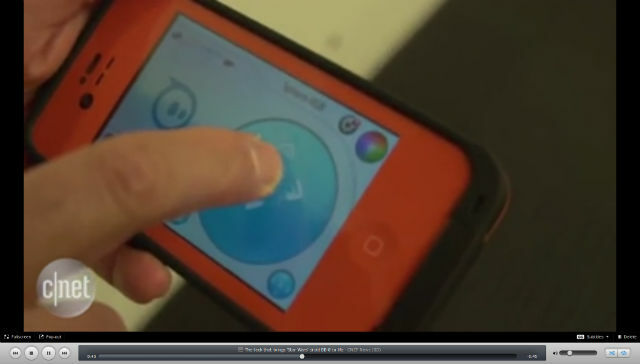
بمجرد تشغيل الفيديو الأول ، ستعمل Miro من خلالهم كل واحد على حدة. نظرًا لأنه يتم تحديث جميع تدفقات بودكاست الفيديو المصدر كل 30 دقيقة (أو كلما قمت بتعيينها على التحديث التلقائي) ، لديك الآن عرض تدفق الفيديو المحدث تلقائيًا والذي سيقدم أحدث محتوى فيديو من مصادرك المفضلة في جميع أنحاء الويب.
ما هي أفضل طريقة للبقاء على اطلاع بكل اهتماماتك المفضلة ، دون الحاجة إلى البحث عبر الويب كل يوم؟ فقط قم بتشغيل النظام الخاص بك ودع المعلومات تأتي إليك تلقائيًا!
النظام النهائي
بمجرد إعداد كل شيء واستعداده للعمل ، كل ما عليك فعله هو توصيل الكمبيوتر المحمول أو الكمبيوتر الشخصي إلى جهاز عرض حائط كيفية إعداد مسرح منزلي على أساس الإسقاط ، خطوة بخطوةشاهد الأفلام على الشاشة الكبيرة في المنزل مع السينما المنزلية المثالية المعدة لأي ميزانية. لا شيء يضاهي تجربة الشاشة الكبيرة للأفلام أو الألعاب ، ولكن المسرح المنزلي هو هواية باهظة الثمن ... اقرأ أكثر ، وشاشة تلفزيون سطح المكتب ، وتشغيل ميرو في عرض ملء الشاشة.
هذا هو شكل إعدادي عندما رتبت كل شيء لأول مرة.

كما ذكرت أعلاه ، يتطلب الإعداد الأول أن تفتح مجلد الفيديو على لوحة التنقل اليسرى. في المرة التالية التي تقوم فيها بتشغيل الكمبيوتر ، سيتم فتح Miro تلقائيًا والانتقال إلى نفس المجلد.
بمجرد تشغيل النظام وتشغيله ، يمكنك وضع الكمبيوتر المحمول أو الكمبيوتر الشخصي جانباً مخفيًا تحت الطاولة أو مطويًا خلف التلفزيون إذا كان موجودًا على الحائط. إليك نظامي قيد التشغيل ، وشغّل مقاطع فيديو إخبارية تكنولوجية من CNET.

لقد وضعت منزلي على طاولة طويلة ضيقة بجوار الحائط (مثل الرف) حتى أتمكن من وضع ماوس متصل بالقرب من العرض فقط في حالة حدوث خطأ ما وأحتاج إلى إغلاق الشاشة أو إعادة تشغيل مقطع فيديو أريد مشاهدته مرة أخرى.
بينما يمكنك فعلًا فعل نفس الشيء بمجرد إطلاق قائمة تشغيل YouTube وتعظيمها على شاشة ثانية ، فلن يكون لديك نفس الشيء الفوائد التي يمنحك إياها Miro - التشغيل التلقائي ، وتحديث المحتوى تلقائيًا ، ودمج محتوى الفيديو من جميع أنحاء الإنترنت ، وليس فقط YouTube.
هل سبق لك استخدام ميزة تحديث الفيديو التلقائي في Miro؟ هل تشغل Miro على Linux كما هو الحال معي هنا ، أم أنك تكرس Windows أو Mac لهذه المهمة؟ شارك أفكارك الخاصة بالإعداد في قسم التعليقات أدناه!
ريان حاصل على درجة البكالوريوس في الهندسة الكهربائية. لقد عمل 13 عامًا في هندسة الأتمتة ، و 5 سنوات في مجال تكنولوجيا المعلومات ، وهو الآن مهندس تطبيقات. محرر إداري سابق لـ MakeUseOf ، وقد تحدث في المؤتمرات الوطنية حول تصور البيانات وقد ظهر في التلفزيون والإذاعة الوطنية.
